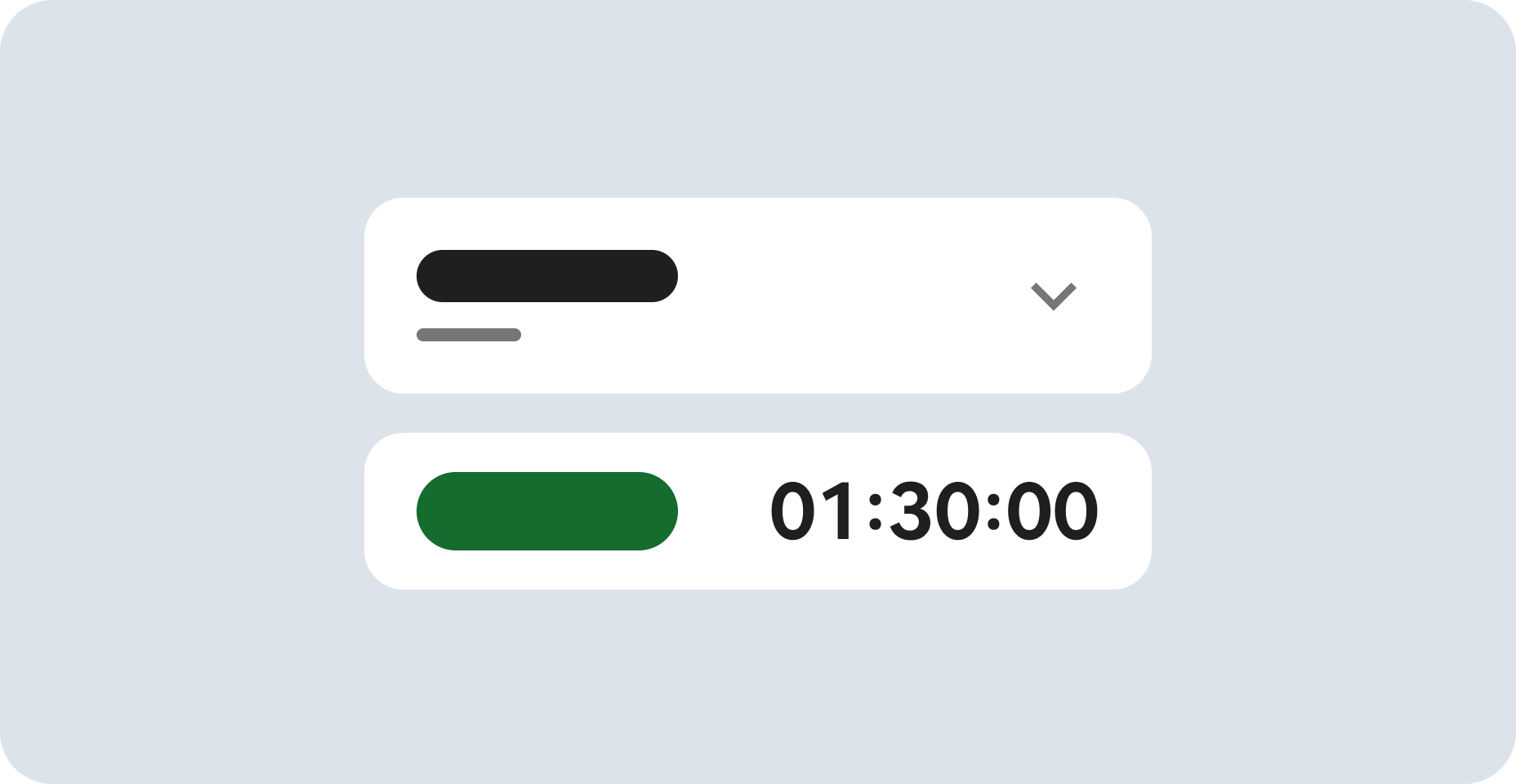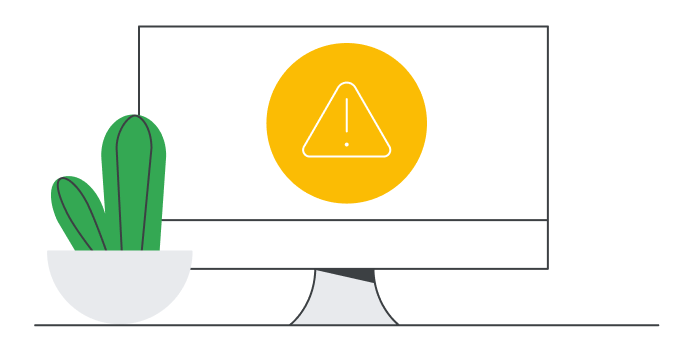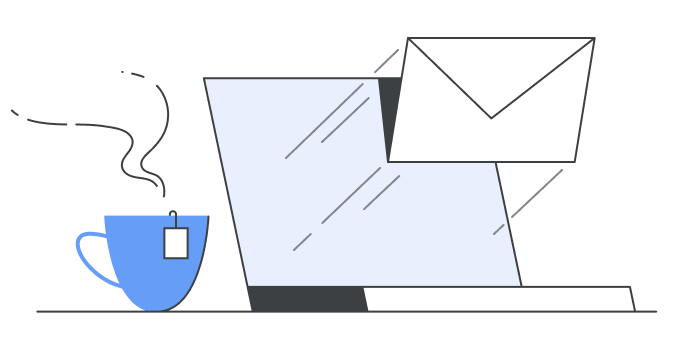GSP091

Visão geral
As métricas com base em registros são métricas do Cloud Monitoring que se baseiam no conteúdo das entradas de registro. Essas métricas ajudam a identificar tendências e extrair valores numéricos dos registros, e podem enviar alertas sobre uma entrada de registro ao criar uma métrica para esse evento. É possível usar as métricas com base em registros definidas pelo usuário e pelo sistema no Cloud Monitoring para criar gráficos e políticas de alertas.
A interface das métricas com base em registros é dividida em dois painéis de tipo de métrica: métricas do sistema e métricas definidas pelo usuário.
As métricas com base em registros definidas pelo sistema são fornecidas pelo Cloud Logging para uso em todos os projetos do Google Cloud. Elas são calculadas usando somente os registros que foram ingeridos pelo Logging. Se um registro for excluído da ingestão intencionalmente, ele não será incluído nessas métricas.
Métricas com base em registros definidas pelo usuário são criadas para controlar tarefas no seu projeto do Google Cloud. Por exemplo, é possível criar uma métrica com base em registros para contar o número de entradas de registro que correspondem a determinado filtro.
Criar alertas usando métricas permite criar uma política de alertas a partir da métrica com base em registros.
O que você vai aprender
Neste laboratório, você vai aprender a:
- criar um alerta com base em registros;
- criar uma métrica com base em registros;
- criar um alerta com base em métricas;
- testar alertas.
Configuração e requisitos
Antes de clicar no botão Começar o Laboratório
Leia estas instruções. Os laboratórios são cronometrados e não podem ser pausados. O timer é ativado quando você clica em Iniciar laboratório e mostra por quanto tempo os recursos do Google Cloud vão ficar disponíveis.
Este laboratório prático permite que você realize as atividades em um ambiente real de nuvem, e não em uma simulação ou demonstração. Você vai receber novas credenciais temporárias para fazer login e acessar o Google Cloud durante o laboratório.
Confira os requisitos para concluir o laboratório:
- Acesso a um navegador de Internet padrão (recomendamos o Chrome).
Observação: para executar este laboratório, use o modo de navegação anônima (recomendado) ou uma janela anônima do navegador. Isso evita conflitos entre sua conta pessoal e de estudante, o que poderia causar cobranças extras na sua conta pessoal.
- Tempo para concluir o laboratório: não se esqueça que, depois de começar, não será possível pausar o laboratório.
Observação: use apenas a conta de estudante neste laboratório. Se usar outra conta do Google Cloud, você poderá receber cobranças nela.
Como iniciar seu laboratório e fazer login no console do Google Cloud
-
Clique no botão Começar o laboratório. Se for preciso pagar por ele, uma caixa de diálogo vai aparecer para você selecionar a forma de pagamento.
No painel Detalhes do Laboratório, à esquerda, você vai encontrar o seguinte:
- O botão Abrir Console do Google Cloud
- O tempo restante
- As credenciais temporárias que você vai usar neste laboratório
- Outras informações, se forem necessárias
-
Se você estiver usando o navegador Chrome, clique em Abrir console do Google Cloud ou clique com o botão direito do mouse e selecione Abrir link em uma janela anônima.
O laboratório ativa os recursos e depois abre a página Fazer Login em outra guia.
Dica: coloque as guias em janelas separadas lado a lado.
Observação: se aparecer a caixa de diálogo Escolher uma conta, clique em Usar outra conta.
-
Se necessário, copie o Nome de usuário abaixo e cole na caixa de diálogo Fazer login.
{{{user_0.username | "Username"}}}
Você também encontra o nome de usuário no painel Detalhes do Laboratório.
-
Clique em Próxima.
-
Copie a Senha abaixo e cole na caixa de diálogo de Olá.
{{{user_0.password | "Password"}}}
Você também encontra a senha no painel Detalhes do Laboratório.
-
Clique em Próxima.
Importante: você precisa usar as credenciais fornecidas no laboratório, e não as da sua conta do Google Cloud.
Observação: se você usar sua própria conta do Google Cloud neste laboratório, é possível que receba cobranças adicionais.
-
Acesse as próximas páginas:
- Aceite os Termos e Condições.
- Não adicione opções de recuperação nem autenticação de dois fatores (porque essa é uma conta temporária).
- Não se inscreva em testes gratuitos.
Depois de alguns instantes, o console do Google Cloud será aberto nesta guia.
Observação: para acessar os produtos e serviços do Google Cloud, clique no Menu de navegação ou digite o nome do serviço ou produto no campo Pesquisar.

Ativar o Cloud Shell
O Cloud Shell é uma máquina virtual com várias ferramentas de desenvolvimento. Ele tem um diretório principal permanente de 5 GB e é executado no Google Cloud. O Cloud Shell oferece acesso de linha de comando aos recursos do Google Cloud.
-
Clique em Ativar o Cloud Shell  na parte de cima do console do Google Cloud.
na parte de cima do console do Google Cloud.
-
Clique nas seguintes janelas:
- Continue na janela de informações do Cloud Shell.
- Autorize o Cloud Shell a usar suas credenciais para fazer chamadas de APIs do Google Cloud.
Depois de se conectar, você verá que sua conta já está autenticada e que o projeto está configurado com seu Project_ID, . A saída contém uma linha que declara o projeto PROJECT_ID para esta sessão:
Your Cloud Platform project in this session is set to {{{project_0.project_id | "PROJECT_ID"}}}
A gcloud é a ferramenta de linha de comando do Google Cloud. Ela vem pré-instalada no Cloud Shell e aceita preenchimento com tabulação.
- (Opcional) É possível listar o nome da conta ativa usando este comando:
gcloud auth list
- Clique em Autorizar.
Saída:
ACTIVE: *
ACCOUNT: {{{user_0.username | "ACCOUNT"}}}
To set the active account, run:
$ gcloud config set account `ACCOUNT`
- (Opcional) É possível listar o ID do projeto usando este comando:
gcloud config list project
Saída:
[core]
project = {{{project_0.project_id | "PROJECT_ID"}}}
Observação: consulte a documentação completa da gcloud no Google Cloud no guia de visão geral da gcloud CLI.
Tarefa 1: implantar um cluster do GKE
Nesta tarefa, você vai implantar um cluster do Google Kubernetes Engine (GKE) para usar em outras tarefas contendo métricas com base em registros.
- No Cloud Shell, defina a zona deste ambiente de laboratório:
gcloud config set compute/zone {{{ project_0.default_zone | "ZONE" }}}
Se precisar, clique em Autorizar o Cloud Shell.
- Defina o ID do projeto para este ambiente de laboratório.
export PROJECT_ID=$(gcloud info --format='value(config.project)')
- Implante um cluster padrão do GKE:
gcloud container clusters create gmp-cluster --num-nodes=1 --zone {{{ project_0.default_zone | "ZONE" }}}
Depois da implantação, a saída mostra STATUS: EM EXECUÇÃO para o cluster chamado gmp-cluster.
Observação: a implantação do cluster pode levar vários minutos. Você pode seguir para a Tarefa 2 e depois voltar para validar seu progresso usando a verificação abaixo.
Clique em Verificar meu progresso para conferir o objetivo.
Implantar um cluster do GKE
Tarefa 2: criar um alerta baseado em registros
O alerta com base em registros notifica quando uma mensagem específica aparece nos registros. Para fazer um teste, configure um alerta com base em registros que informa quando uma VM para de ser executada.
-
Na barra de título do console do Google Cloud, digite Análise de registros no campo Pesquisar e clique em Análise de registros nos resultados.
-
Se necessário, ative a barra de rolagem Mostrar consulta.
-
Copie e cole estes parâmetros na janela da consulta para criar um alerta com base em registros:
resource.type="gce_instance" protoPayload.methodName="v1.compute.instances.stop"
-
Na parte de cima da seção Resultados, em Ações, clique em Criar alerta de registro.
-
Adicione os seguintes parâmetros e clique em Próxima depois de inserir cada valor para poder ver a próxima sessão:
-
Nome da política de alertas: stopped vm
-
Escolha os registros para incluir no alerta: esta sessão é preenchida automaticamente com a consulta inserida antes
-
Defina a frequência da notificação e duração do fechamento automático: escolha
5 min como Tempo entre as notificações e 1 hr como Duração do fechamento automático de incidentes.
-
Clique em Próxima.
-
Em Quem precisa ser notificado, preencha o seguinte:
- Clique na seta do menu suspenso ao lado de Canais de notificação e depois em Gerenciar canais de notificação. A página "Canais de notificação" será aberta em uma nova guia.
- Role a página para baixo e clique em Adicionar novo em E-mail.
- Informe um e-mail no campo Endereço de e-mail e um Nome de exibição. Você pode usar seu e-mail pessoal se quiser ver a mensagem, ou o nome de usuário do laboratório (). Nesse caso, não será possível ver o e-mail.
- Clique em Salvar.
- Feche os Canais de notificação usando o X na parte de cima da página e volte para a guia "Análise de registros" em que você estava antes.
- Atualize a página "Canais de notificação" e selecione o canal que você criou. Clique em OK.
- Clique em Salvar.
Clique em Verificar meu progresso para conferir o objetivo.
Criar o alerta com base em registros
Testar o alerta com base em registros
Para testar esse alerta com base em registros, interrompa a VM e verifique o Logging para saber se o alerta foi registrado:
-
Abra uma segunda guia do navegador no console do Google Cloud e acesse Menu de navegação > Compute Engine > Instâncias de VM.
-
Marque a caixa ao lado de instance1, clique em Interromper na parte de cima da página e clique novamente em Interromper na janela pop-up.
Isso pode levar alguns momentos. Quando a instância for interrompida, a marca de seleção verde vai se tornar um círculo cinza.
-
Na barra de título do console, digite Monitoring no campo Pesquisar e escolha Monitoring (Infraestrutura e análise de qualidade de apps) nos resultados.
-
No painel esquerdo, em Detectar, clique em Logging e selecione Alertas em Detectar.
Você verá que seu alerta foi registrado.
-
Em Políticas, clique em Ver todas as políticas para ver o alerta baseado em registros que você criou, chamado stopped vm.
Tarefa 3: criar um repositório do Docker
Nesta seção, você vai criar um repositório particular do Docker no Artifact Registry e adicionar uma imagem a ele. Isso envolve incluir a tag na imagem com o nome do repositório para especificar o destino e, em seguida, enviar para o Artifact Registry.
- No Cloud Shell, execute o comando abaixo para criar um novo repositório do Docker chamado docker-repo no local com a descrição "Repositório do Docker".
gcloud artifacts repositories create docker-repo --repository-format=docker \
--location={{{project_0.default_region | Region}}} --description="Docker repository" \
--project={{{project_0.project_id| Project ID}}}
-
Na barra de título do console, digite Artifact Registry no campo Pesquisar e clique em "Artifact Registry" nos resultados.
-
Na página Repositórios do Artifact Registry, confirme se você vê o repositório docker-repo.
-
No Cloud Shell, carregue uma imagem pré-criada de um bucket de armazenamento:
wget https://storage.googleapis.com/spls/gsp1024/flask_telemetry.zip
unzip flask_telemetry.zip
docker load -i flask_telemetry.tar
- Execute o comando a seguir para marcar a imagem como
flask-telemetry:v1:
docker tag gcr.io/ops-demo-330920/flask_telemetry:61a2a7aabc7077ef474eb24f4b69faeab47deed9 \
{{{project_0.default_region | Region}}}-docker.pkg.dev/{{{project_0.project_id| Project ID}}}/docker-repo/flask-telemetry:v1
- Execute este comando para enviar a imagem Docker ao Artifact Registry:
docker push {{{project_0.default_region | Region}}}-docker.pkg.dev/{{{project_0.project_id| Project ID}}}/docker-repo/flask-telemetry:v1
Clique em Verificar meu progresso para conferir o objetivo.
Criar um repositório do Docker
Tarefa 4: implantar um aplicativo simples para gerar métricas
Usando métricas com base em registros, é possível definir uma que rastreie erros nos registros para responder prontamente a problemas e sintomas semelhantes antes que sejam percebidos pelos usuários finais.
- Execute o seguinte comando para verificar se o cluster que você implantou na Tarefa 1 foi totalmente provisionado:
gcloud container clusters list
Observação: se o status do cluster for PROVISIONANDO, espere um pouco e execute o comando acima de novo. Repita até que o status seja EM EXECUÇÃO. Neste ponto, você pode seguir para a próxima etapa.
- Autentique o cluster:
gcloud container clusters get-credentials gmp-cluster
Você verá a seguinte mensagem:
Fetching cluster endpoint and auth data.
kubeconfig entry generated for gmp-cluster.
- Crie um namespace para trabalhar com:
kubectl create ns gmp-test
- Acesse o aplicativo que gera métricas no endpoint
/metrics:
wget https://storage.googleapis.com/spls/gsp1024/gmp_prom_setup.zip
unzip gmp_prom_setup.zip
cd gmp_prom_setup
-
Nesta etapa, você atualiza flask_deployment.yaml para usar o nome da imagem enviada nas etapas anteriores:
- Use o nano para abrir
flask_deployment.yaml:
nano flask_deployment.yaml
- Substitua
<ARTIFACT REGISTRY IMAGE NAME> por:
{{{project_0.default_region | Region}}}-docker.pkg.dev/{{{project_0.project_id| Project ID}}}/docker-repo/flask-telemetry:v1
- Pressione CTRL+X, Y e ENTER para salvar o arquivo atualizado e fechar o nano.
-
Agora, execute o seguinte comando para implantar um aplicativo simples que gera métricas no endpoint /metrics:
kubectl -n gmp-test apply -f flask_deployment.yaml
kubectl -n gmp-test apply -f flask_service.yaml
- Verifique se o namespace está pronto e gerando métricas:
kubectl get services -n gmp-test
Você verá esta resposta:
NAME TYPE CLUSTER-IP EXTERNAL-IP PORT(S) AGE
hello LoadBalancer 10.0.12.114 34.83.91.157 80:32058/TCP 71s
Clique em Verificar meu progresso para conferir o objetivo.
Implantar um aplicativo simples para gerar métricas
-
Execute o comando novamente até o endereço IP externo ser preenchido.
-
Verifique se o app Python Flask está exibindo métricas com o seguinte comando:
curl $(kubectl get services -n gmp-test -o jsonpath='{.items[*].status.loadBalancer.ingress[0].ip}')/metrics
Você verá esta resposta:
# HELP flask_exporter_info Multiprocess metric
# TYPE flask_exporter_info gauge
flask_exporter_info{version="0.18.5"} 1.0
Tarefa 5: criar uma métrica com base em registros
-
Volte para a Análise de registros.
-
Em Ações, clique no link Criar métrica.
-
Na página "Criar métrica", insira o seguinte:
-
Tipo de métrica: deixe a configuração padrão, Contador
-
Nome da métrica com base em registros: hello-app-error
-
Seleção de filtro: atualize a janela Criar filtro com as seguintes informações:
severity=ERROR
resource.labels.container_name="hello-app"
textPayload: "ERROR: 404 Error page not found"
- Clique em Criar métrica.
Clique em Verificar meu progresso para conferir o objetivo.
Criar a métrica com base em registros
Tarefa 6: criar um alerta com base em métricas
-
No menu lateral esquerdo para Logging, em Configurar, clique em Métricas com base em registros.
-
Em "Métricas definidas pelo usuário", clique em Mais ações ( ) para hello-app-error e selecione Criar alerta com base na métrica.
) para hello-app-error e selecione Criar alerta com base na métrica.
-
Em Selecionar uma métrica, os parâmetros dela são preenchidos automaticamente.
- Atualize a janela contínua para 2 min.
- Aceite as outras configurações padrão.
- Clique em Próxima duas vezes.
-
Defina as notificações usando o canal criado anteriormente no laboratório.
-
Dê o nome alerta de métrica com base em registros para a política de alertas.
-
Clique em Criar política.
Clique em Verificar meu progresso para conferir o objetivo.
Criar o alerta com base em métricas
Tarefa 7: gerar erros
Gere alguns erros que correspondam à métrica com base em registros que você criou e acione o alerta com base em métricas.
- No Cloud Shell, execute o seguinte comando para gerar alguns erros:
timeout 120 bash -c -- 'while true; do curl $(kubectl get services -n gmp-test -o jsonpath='{.items[*].status.loadBalancer.ingress[0].ip}')/error; sleep $((RANDOM % 4)) ; done'
-
Retorne à página Análise de registros e acesse a seção "Gravidade" no canto inferior esquerdo.
-
Clique na gravidade do Erro.
Agora é possível pesquisar o Erro 404 - Página não encontrada.. Veja mais informações ao expandir uma das mensagens de erro 404.
-
Retorne à página Monitoring e clique em Alertas.
É possível ver as 2 políticas que você criou.
-
Em Políticas de alertas, clique em Ver tudo.
Você verá os dois alertas na seção "Incidentes".
-
Clique em um incidente para ver os detalhes.
Observação: o alerta de métrica com base em registros é resolvido automaticamente. Se você precisar de mais tempo para investigar, execute o código para gerar erros novamente e espere o alerta ser acionado outra vez.
Clique em Verificar meu progresso para conferir o objetivo.
Gerar alguns erros
Parabéns!
Neste laboratório, você criou uma métrica com base em registros definida pelo sistema e outra definida pelo usuário, além de um alerta com base em registros e outro com base em métricas. Você também gerou alguns erros para acionar o alerta. Por fim, você aprendeu a visualizar incidentes e os detalhes dos alertas.
Próximas etapas / Saiba mais
- Saiba como gerenciar as políticas de alertas.
- Para detalhes sobre como criar políticas de alertas para as métricas com base em registros, leia este artigo.
Treinamento e certificação do Google Cloud
Esses treinamentos ajudam você a aproveitar as tecnologias do Google Cloud ao máximo. Nossas aulas incluem habilidades técnicas e práticas recomendadas para ajudar você a alcançar rapidamente o nível esperado e continuar sua jornada de aprendizado. Oferecemos treinamentos que vão do nível básico ao avançado, com opções de aulas virtuais, sob demanda e por meio de transmissões ao vivo para que você possa encaixá-las na correria do seu dia a dia. As certificações validam sua experiência e comprovam suas habilidades com as tecnologias do Google Cloud.
Manual atualizado em 21 de abril de 2025
Laboratório testado em 18 de abril de 2025
Copyright 2025 Google LLC. Todos os direitos reservados. Google e o logotipo do Google são marcas registradas da Google LLC. Todos os outros nomes de produtos e empresas podem ser marcas registradas das respectivas empresas a que estão associados.